ملفات WordPress XML: ما هي وكيفية فتحها
نشرت: 2024-09-18أرى أن ملفات WordPress XML ذات فائدة كبيرة بالنسبة لي كمنشئ محتوى ومالك للموقع. لقد سمحوا لي بأداء العديد من المهام المختلفة عند تشغيل موقع ما، وتطوير المخططات والتصميمات، وغير ذلك الكثير. بالنسبة لك، يمكن أن تساعدك ملفات WordPress XML في تشغيل متجر عبر الإنترنت، أو حتى إعداد تحسين محرك البحث (SEO) المهم.
في هذا الدليل الشامل، سوف أطلعك على ماهية ملفات WordPress XML، وأهميتها للنظام الأساسي، وأكثر من ذلك بكثير. أولاً، دعونا نلقي نظرة على ماهية هذه الأنواع من الملفات.
ما هو ملف WordPress XML؟
في سنوات عملي مع WordPress، أصبحت أقدر تعدد استخدامات ملفات لغة التوصيف القابلة للتوسيع (XML). كما يوحي الاسم، فهي لغة ترميزية تتيح لك تخزين البيانات ونقلها بتنسيق يمكن قراءته بواسطة الإنسان وقراءته بواسطة الآلة.
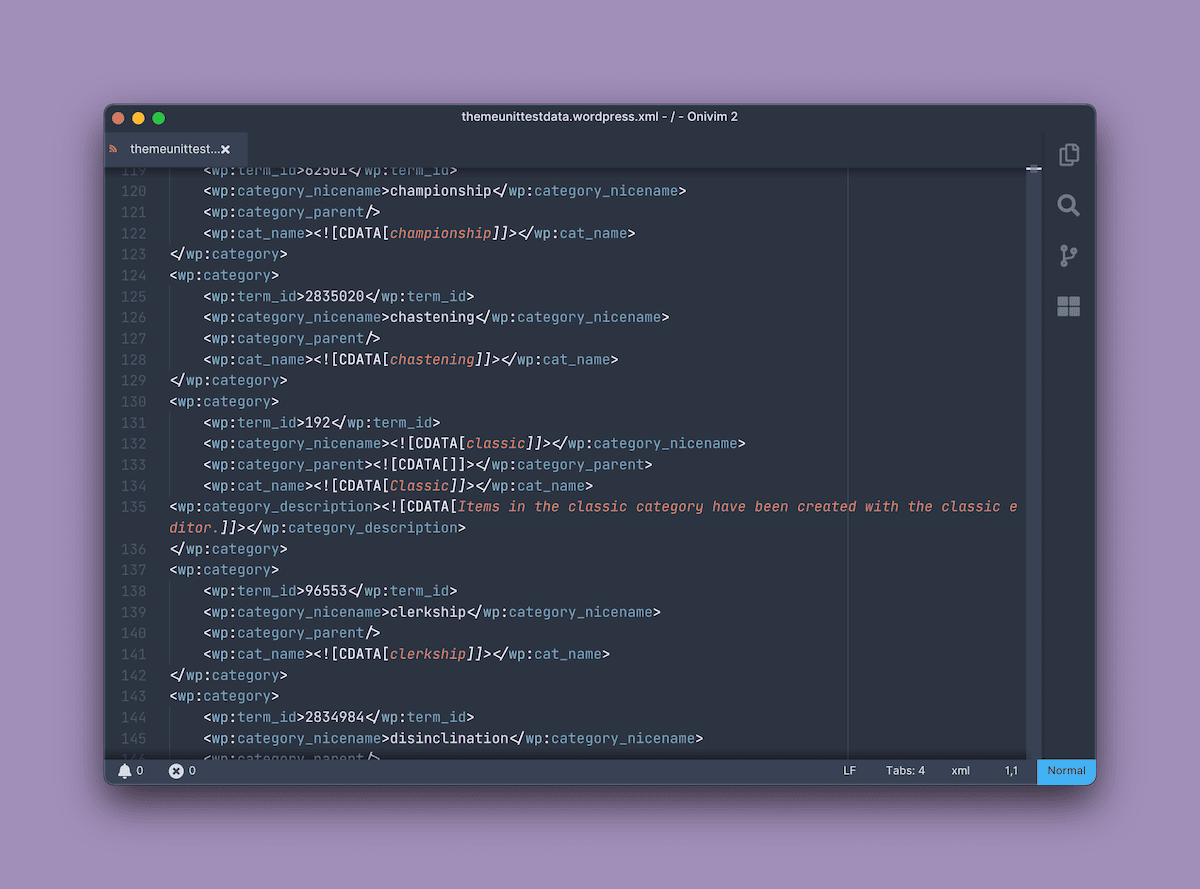
رأيي هو أن XML يشبه HTML. ومع ذلك، أثناء استخدام HTML لعرض البيانات ، فإن XML يصفها وينظمها . وهذا يجعل XML ذا قيمة للمهام في WordPress مثل ترحيل المحتوى وتكوين المكونات الإضافية وتخصيص السمات.
يشبه استخدام ملفات XML إلى حد كبير استخدام JSON في تطبيقه. بالنسبة لـ WordPress، فإنه يلعب دورًا حاسمًا في الجوانب المختلفة لإدارة الموقع ونقل البيانات.
مميزات استخدام XML في ووردبريس
هناك بعض الإيجابيات في استخدام XML على التنسيقات الأخرى المتعلقة بـ WordPress. أولاً، يوفر XML بنية واضحة للبيانات المعقدة، وهو أمر مفيد لتصدير WordPress. علاوة على ذلك، يمكنني إنشاء هياكل XML مخصصة لإضافات أو سمات WordPress محددة حسب حاجتي إليها.
بالنسبة للاستخدامات العملية، يعد XML مناسبًا تمامًا لـ WordPress:
- التوافق. يمكن للمكونات الإضافية والموضوعات المختلفة قراءة ملفات XML، مما يجعل نقل البيانات بين عمليات تثبيت WordPress المختلفة أو حتى الأنظمة الأساسية المختلفة أكثر سلاسة.
- سهولة القراءة. على عكس بعض تنسيقات البيانات، يمكنني فتح ملف XML وفهم محتوياته، وهو أمر مفيد إذا كنت بحاجة إلى استكشاف مشكلة ما وإصلاحها.
- صحة. يمكنك التحقق من صحة مستندات XML مقابل المخطط، مما يضمن سلامة البيانات عند ترحيل محتوى WordPress.
تعني هذه المزايا أن ملفات WordPress XML مفيدة لعدد من المهام المختلفة.
الاستخدامات الشائعة لملفات XML في WordPress
من المحتمل أن تصادف لغة XML كثيرًا عند استخدام WordPress. يمكنك العثور على اللغة في عدد من المجالات، وذلك بفضل تنسيقها المقروء وتخصيصها البسيط:
- ترحيل المحتوى : يستخدم WordPress تنسيق WordPress eXtened RSS (WXR) لاستيراد المحتوى وتصديره. WXR هي مجموعة فرعية من XML، حيث أن جميع ملفات WXR هي XML، ولكن ليس العكس.
- تكوين البرنامج المساعد . تستخدم بعض المكونات الإضافية ملفات XML لتخزين إعدادات التكوين المعقدة.
- تخصيص الموضوع. يمكنك أحيانًا استخدام XML لتحديد أنواع المنشورات المخصصة أو التصنيفات أو مناطق عناصر واجهة المستخدم في السمات الكلاسيكية.
- يغذي المحتوى . يقوم WordPress بإنشاء خلاصات المحتوى المشترك الخاصة به بتنسيق XML لمشاركات المدونة وتعليقات المستخدمين.
- توليد خرائط الموقع. XML هي لغة الترميز التي سيستخدمها ملف Sitemap، وسأناقش لاحقًا كيف يمكنك تحقيق ذلك، ولماذا يمكن أن يكون المكون الإضافي هو الخيار الأفضل.
- تفاعلات واجهة برمجة التطبيقات (API) : تتفاعل بعض الخدمات الخارجية مع WordPress باستخدام واجهات برمجة التطبيقات المستندة إلى XML.
سألقي نظرة على بعض هذه الجوانب لاحقًا، ولكن قبل ذلك، أريد أن أوضح لك بنية ملف XML وكيفية التعامل معه.
هيكل ملفات WordPress XML
أنا أفهم بنية XML في ثلاثة جوانب. أول ما يصل هي العناصر . هذه هي اللبنات الأساسية لـ XML. في WordPress، غالبًا ما ترى عناصر مثل <item> أو <title> أو <content> :
<post>
<title>My First Blog Post</title>
<content>Welcome to my WordPress blog!</content>
</post>
ومن هناك، توفر السمات معلومات إضافية حول تلك العناصر. على سبيل المثال، قد تستخدم ملفات التصدير في WordPress post_type أو status :
<wp:post_type post_type="post" status="publish">
<title>My First Blog Post</title>
</wp:post_type>
وأخيرًا، التاريخ الذي يحتوي عليه العنصر هو قيمه . ومن الناحية العملية، سيكون هذا هو ما يقع بين العناصر:
<title>My First Blog Post</title>
في الجزء العلوي من ملف XML، من المحتمل أن يكون هناك إعلان:
<?xml version="1.0" encoding="UTF-8"?>
يحدد هذا ببساطة إصدار XML والترميز الذي يستخدمه الملف. إنه مشابه لتعريف <!DOCTYPE html> لتلك اللغة.
كيفية فتح وتحرير ملف WordPress XML
هناك عدة طرق يمكنك من خلالها فتح ملف XML داخل WordPress. بعضها أفضل من البعض الآخر، وأنا أميل إلى اختيار الطريقة الأبسط إلا إذا كنت بحاجة إلى القيام بعمل شاق على أحد الملفات. بالنسبة لي، هذا هو محرر النصوص—TextEdit على نظام Mac:
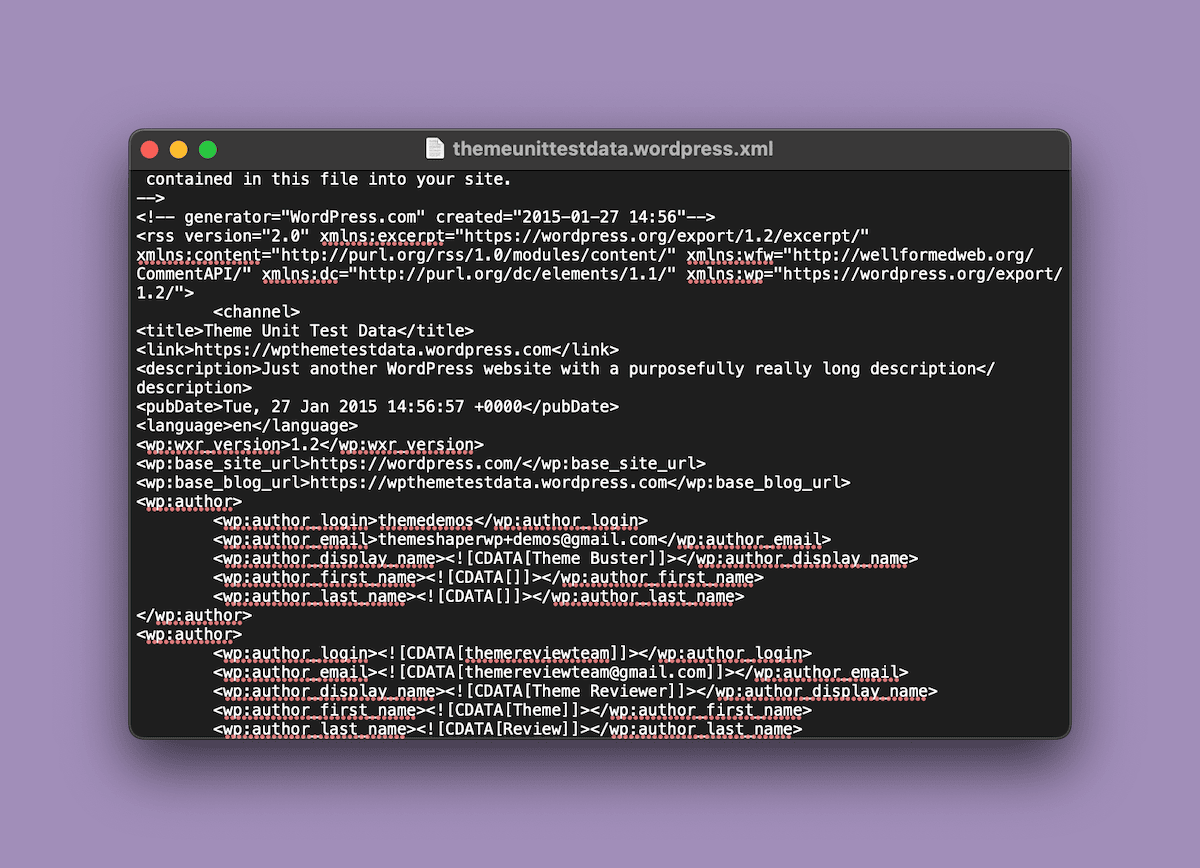
إذا كنت تعمل على نظام Windows، فإن برنامج Notepad يكون بنفس الجودة. أحيانًا أقوم بفتح ملف XML في محرر تعليمات برمجية مخصص، مثل PhpStorm الخاص بـ JetBrains:
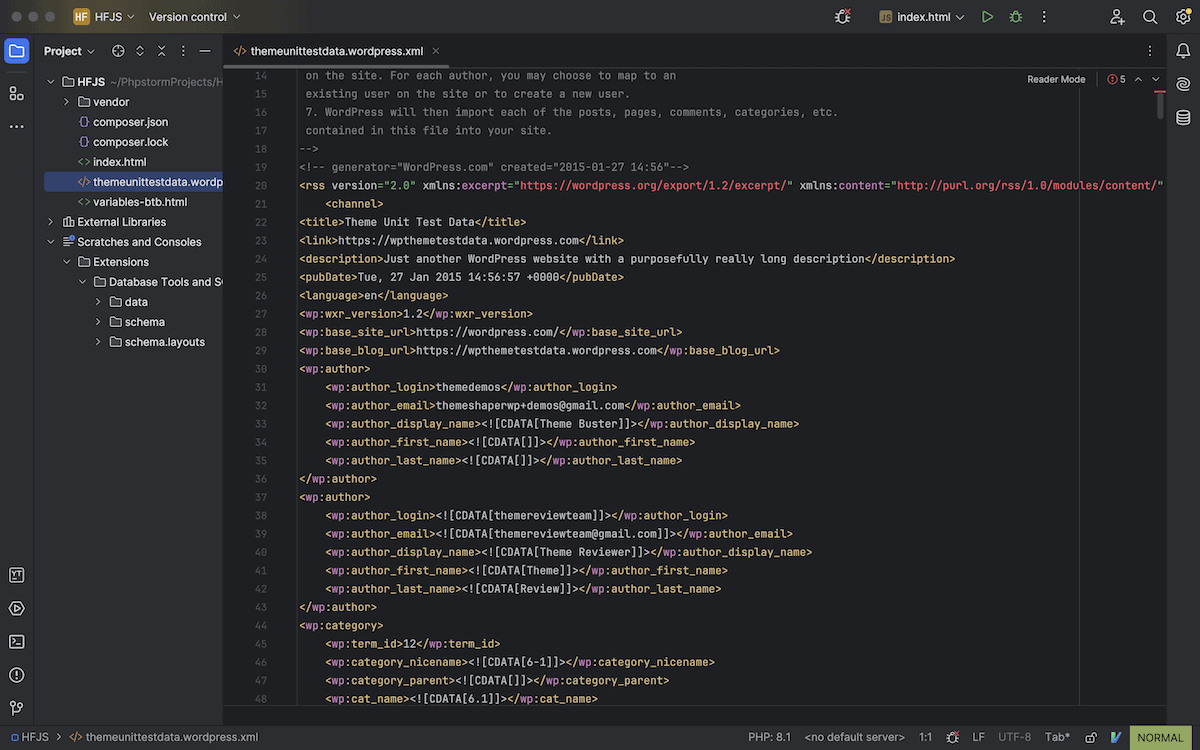
إذا كنت أرغب فقط في عرض بنية الملف (أو "الشجرة") بسرعة، فسوف أقوم بسحب الملف وإفلاته في نافذة متصفح الويب:
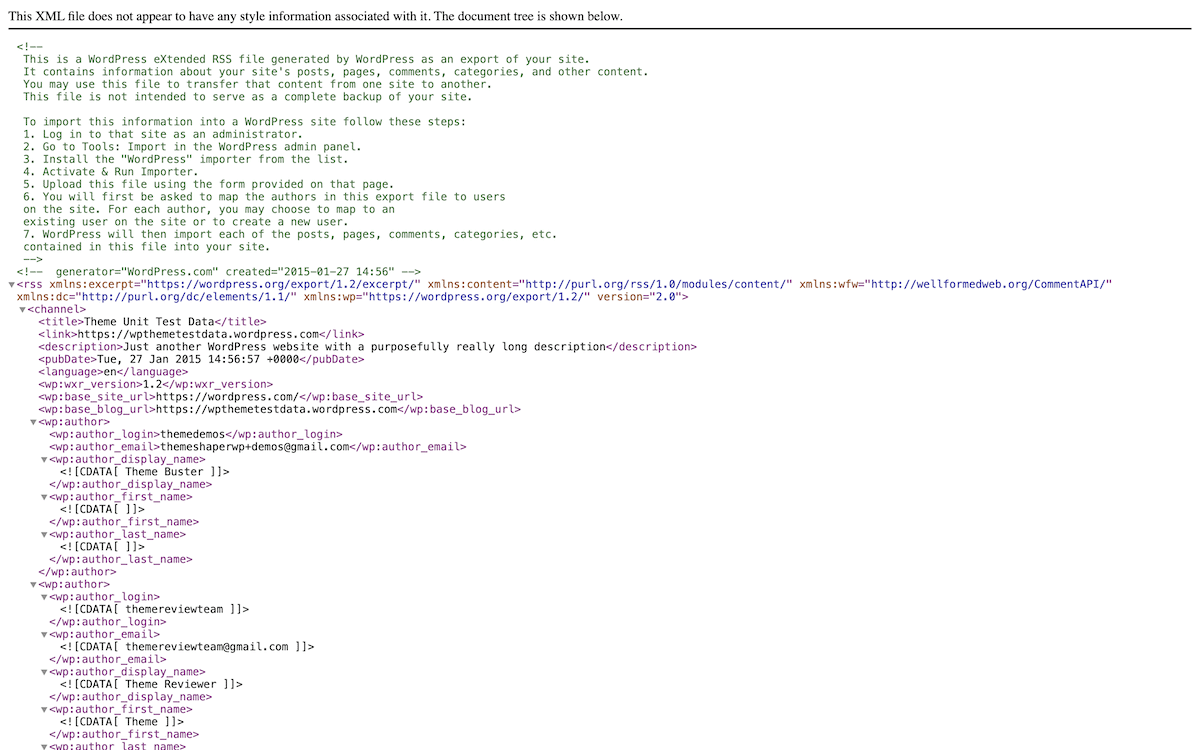
هناك محررات XML مخصصة أخرى، مثل XMLSpy أو Oxygen XML Editor. ومع ذلك، نادرًا ما ألجأ إلى هذه الأشياء (إن وجدت). بالنسبة للمهام الخاصة بـ WordPress، فهي لا تمثل قيمة كبيرة بالنسبة لي.
عند تحرير ملفات XML لـ WordPress، أحاول أن أتذكر بعض الممارسات الجيدة واتبعها:

- قم دائمًا بإنشاء نسخة احتياطية من ملف XML الأصلي.
- اختر أداة يمكنها قراءة تنسيق WXR، حتى لو لم تكن تعمل في هذا الترميز المحدد.
- بمجرد إجراء التغييرات، أقوم دائمًا بالتحقق من صحة XML لرصد أي أخطاء.
- سأعتني بالشخصيات الخاصة. على سبيل المثال، سأستخدم مراجع الكيانات (مثل
&for &) عند تضمين أحرف خاصة في المحتوى. - تأكد من حفظ الملف بالتشفير الصحيح (عادةً UTF-8) لتجنب المشكلات المتعلقة بالمحتوى غير الإنجليزي.
ما لم أعمل مع مشاريع تطوير الويب التي تستخدم ملفات JavaScript وPHP وCSS وHTML، فسوف أفتحها ببساطة في محرر النصوص. يمكنني أيضًا استخدام محرر أكواد أخف لإلقاء نظرة، مثل Sublime Text أو مفضلتي الشخصية Onivim2. كل هذا يتوقف على التطبيق واحتياجاتي المحددة، وتكون الخيارات مفيدة عند اتخاذ قرار بشأن المهمة التي بين أيديي.
العمل مع ملفات WordPress XML: 3 حالات استخدام
أريد أن أعرض لك بعض الطرق النموذجية التي ستستخدم بها XML في WordPress. هذه كلها مهام أقوم بها كثيرًا أو بشكل كافٍ مما يستحق تسليط الضوء عليه كجزء من وظيفتي:
- استيراد بيانات اختبار وحدة الموضوع
- ترحيل المحتوى
- إنشاء خرائط مواقع XML
لنبدأ بالاستيراد، حيث يمكن أن يساعدك ذلك بطرق لا تعد ولا تحصى.
استيراد بيانات اختبار وحدة السمة وبيانات البرنامج المساعد
تعد بيانات اختبار وحدة السمات الخاصة بـ WordPress طريقة أساسية لقياس كيفية ظهور التصميم أو التخطيط دون الحاجة إلى كتابة محتوى لموقعك. إنها بيانات وهمية في الأساس، كما أنها تخدم أيضًا غرضًا لاختبار تنسيقات وأنواع المحتوى النموذجية:
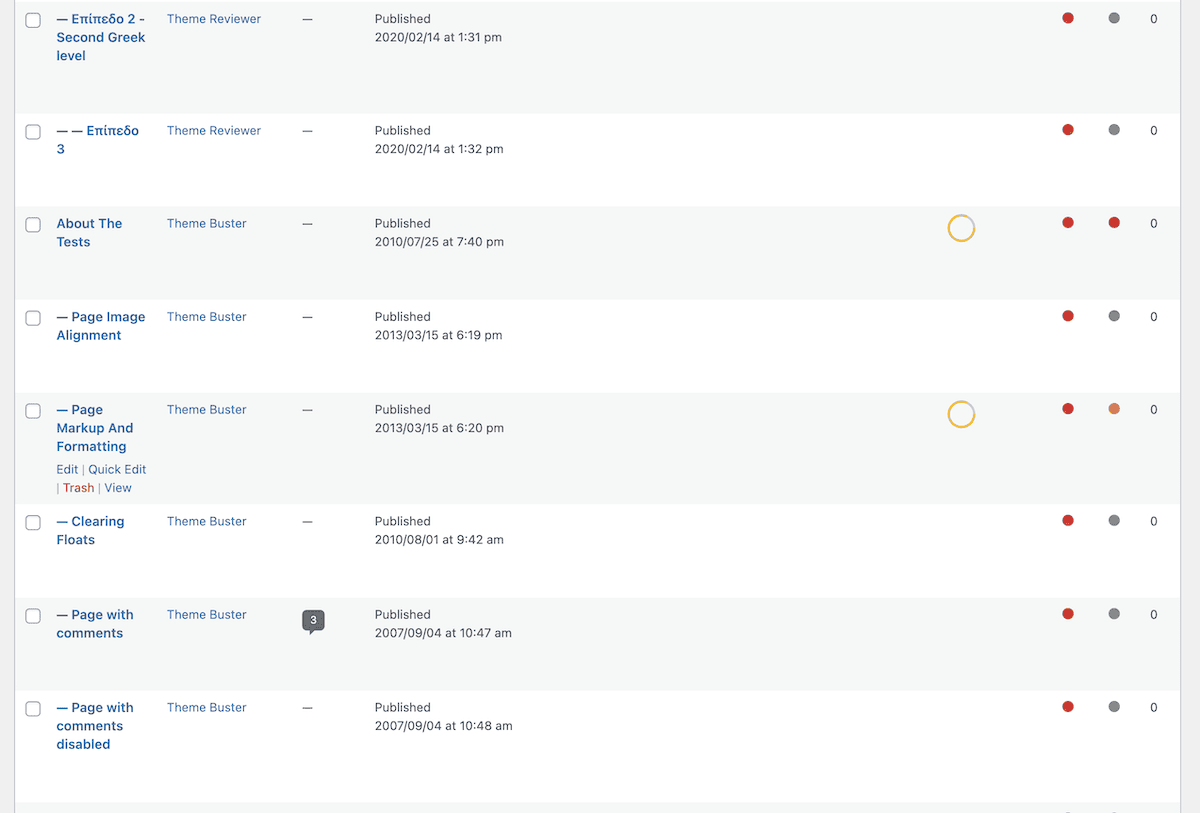
يحتاج مطورو سمات WordPress إلى ذلك للتأكد من أن سماتهم تعمل بشكل صحيح مع أنواع مختلفة من المحتوى. ولحسن الحظ، لا تحتاج إلى أي أدوات خاصة تابعة لجهات خارجية لإعداد ذلك. أختار دائمًا إنشاء تثبيت WordPress جديد عند استيراد هذه البيانات لتجنب التعارض مع المحتوى الموجود.
أولاً، قم بتنزيل البيانات من مستودع WordPress GitHub:
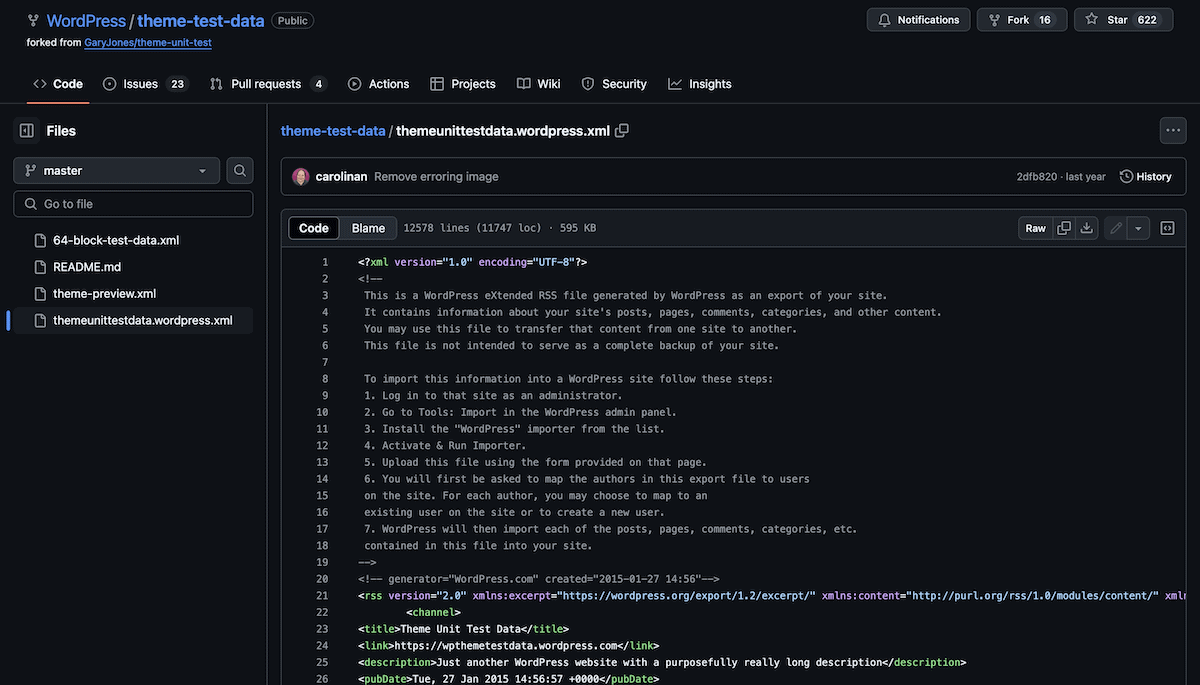
من هناك، قم بتسجيل الدخول إلى WordPress، وتوجه إلى شاشة الأدوات > الاستيراد . سيُظهر هذا قائمة بالخيارات لاستيراد البيانات إلى موقعك. بالنسبة لبيانات XML، فهي إضافة WordPress Importer القياسية:
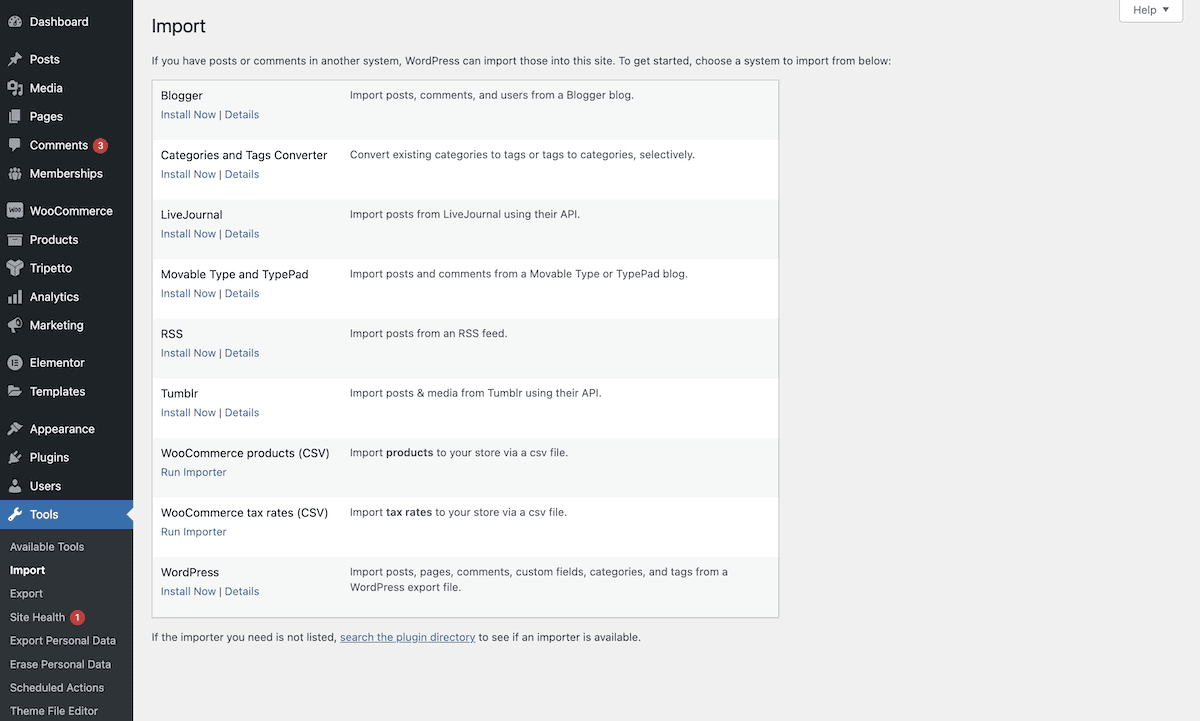
من هنا، حدد ملف XML الخاص بك من جهاز الكمبيوتر الخاص بك وانقر فوق الزر تحميل الملف والاستيراد . من هنا، تحتاج إلى تعيين مؤلفين للمحتوى، واختيار استيراد المرفقات، والمزيد.

بمجرد التأكيد، سيقوم WordPress باستيراد كافة البيانات التي يشير إليها XML.
تستخدم العديد من المكونات الإضافية لغة XML لنقل البيانات أيضًا، مثل WooCommerce. يوفر هذا أيضًا بيانات اختبار، مع اتباع نهج مماثل للموضوعات. سيكون للمكونات الإضافية الأخرى، مثل Yoast SEO، طرق مخصصة للاستيراد والتصدير:
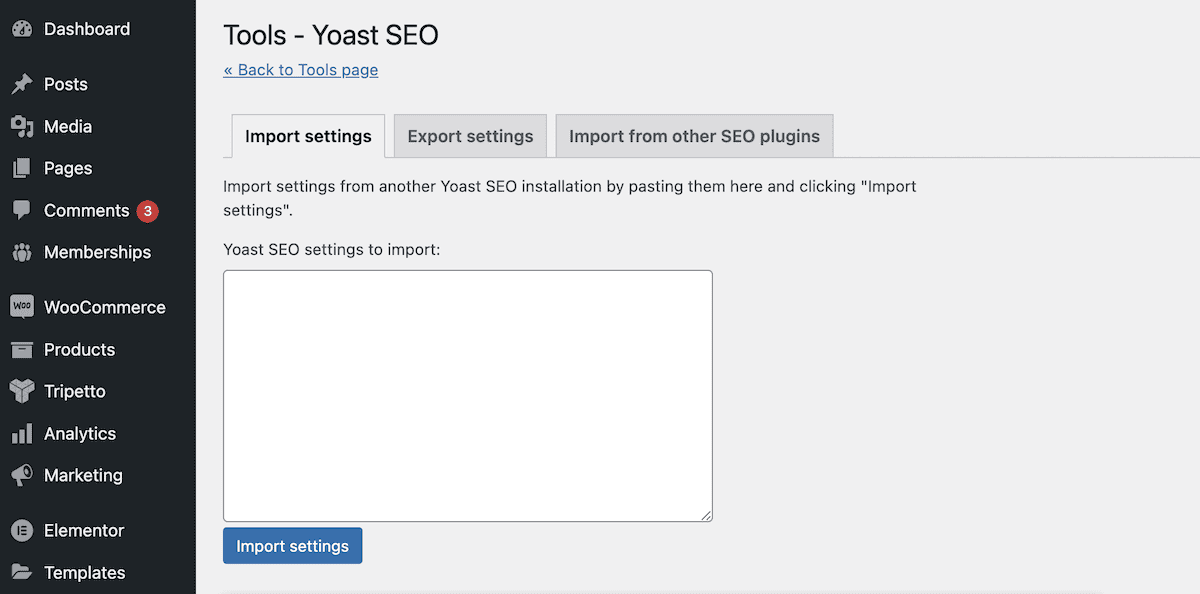
يمكن القول أن هذا هو التنفيذ الأكثر تعقيدًا للعمل مع XML. العملية هنا هي عملية يمكنك استقراءها في مناطق أخرى من النظام الأساسي.
ترحيل محتوى WordPress باستخدام XML
أوصي دائمًا باستخدام مكون إضافي لترحيل موقع WordPress. ومع ذلك، اعتمادًا على الأداة التي اخترتها، قد تحتاج أيضًا إلى تنفيذ تصدير واستيراد XML. سيكون هذا مخصصًا لعناصر مثل ملفات الوسائط التي قد لا تأتي دائمًا مع الترحيل.
على موقعك المصدر، توجه إلى شاشة الأدوات > التصدير . لاحظ أن هناك الكثير من الاختيارات هنا، ولكن في هذا المثال، استخدم All content :
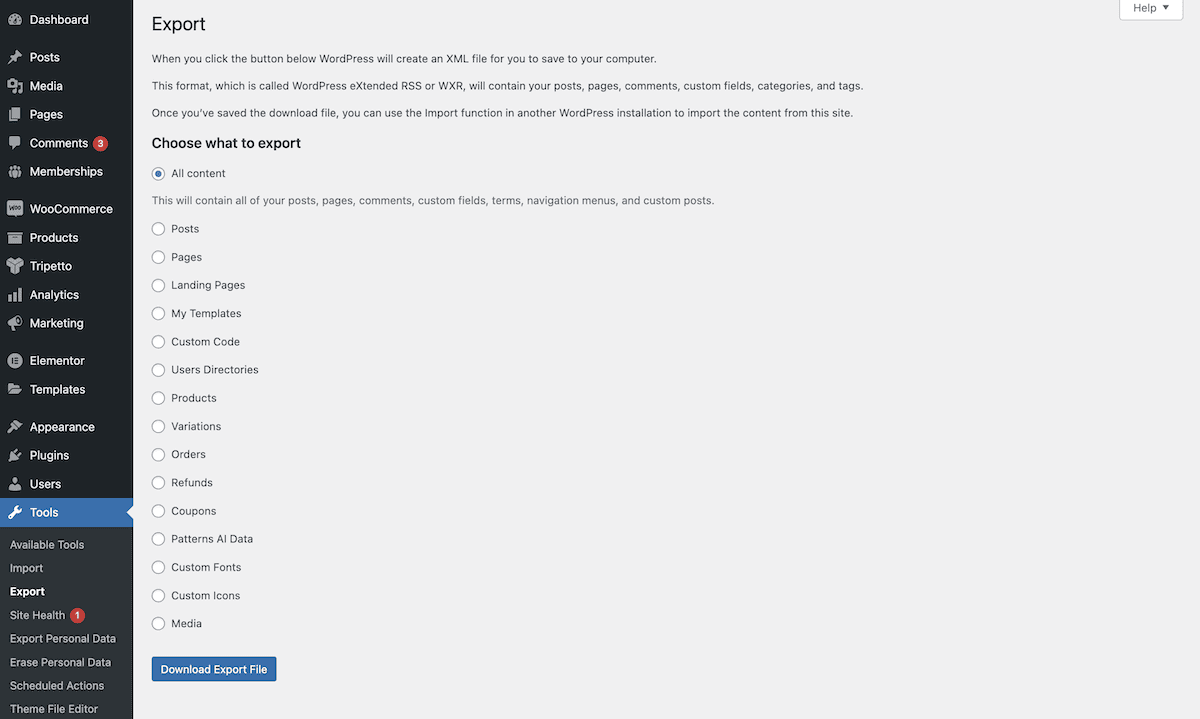
سيؤدي النقر فوق تنزيل ملف التصدير إلى القيام بما يلزم. من هناك، توجه إلى شاشة الأدوات > الاستيراد في موقع وجهتك وحدد خيار WordPress . هنا، قم بإجراء استيراد مماثل كما تفعل مع بيانات اختبار وحدة السمات.
بالنسبة للمواقع الكبيرة، من الجيد تقسيم التصدير إلى ملفات XML أصغر (حسب نوع النشر، على سبيل المثال) لتجنب انتهاء المهلة أثناء عملية الاستيراد.
إنشاء وإدارة خرائط مواقع XML
تعد خرائط مواقع XML ضرورية لتحسين محركات البحث، لأنها تساعد محركات البحث على فهم بنية موقعك. إنها مهمة يمكنك تنفيذها باستخدام محرر نصوص ومعرفة بـ XML، على الرغم من أنها ليست طريقة مثالية. وذلك لأن هناك الكثير من الطرق لتحقيق ذلك دون التحرير اليدوي.
على سبيل المثال، هناك مولدات عبر الإنترنت يمكنها إنشاء خريطة موقع XML بسرعة:
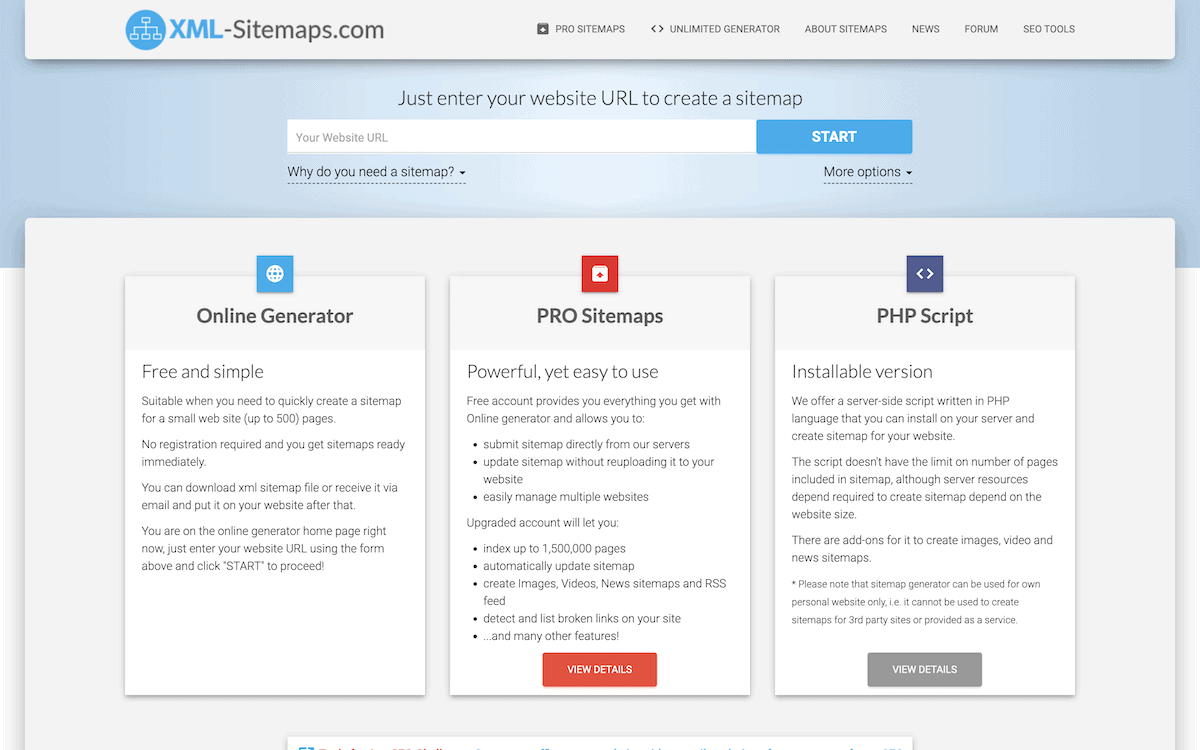
يحتوي WordPress على مكونات إضافية يمكنها القيام بذلك أيضًا. إذا كنت تستخدم Yoast SEO، على سبيل المثال، فيمكنك القيام بذلك بنقرة زر واحدة (من بين عدد من المهام الأخرى).
باختصار، إذا كنت تعتقد أن إنشاء خريطة موقع XML سيكون استخدامًا قيمًا لوقتك، فسألقي نظرة على ما يمكن أن توفره مكونات WordPress الإضافية وتخصيص وقتك لمهام أخرى مهمة للأعمال.
خاتمة
تعد ملفات WordPress XML جزءًا لا يتجزأ من النظام البيئي. لديهم دور حاسم في ترحيل المحتوى، وتكوين السمات والمكونات الإضافية، ونقل البيانات. بمجرد فهم كيفية التعامل مع ملفات XML، يمكن أن يفتح ذلك إمكانيات جديدة لكيفية إدارة بيانات موقعك.
بشكل عام، سيكون استخدام محرر النصوص والمكونات الإضافية المخصصة لاستيراد ملفات XML هو أسلوبك اليومي. هناك الكثير من الخيارات الأخرى لتحرير هذه الملفات أيضًا. أنصحك بمراجعة الوثائق التي تحتاجها لحالة الاستخدام الخاصة بك من أجل العثور على النهج الأمثل.
هل لديك أي أسئلة حول ملفات WordPress XML؟ أحب أن أسمعهم في قسم التعليقات أدناه!
